Comment créer un diagramme de Venn dans PowerPoint?
Les diagrammes de Venn sont un excellent moyen de visualiser et de comparer les données. Ils sont souvent utilisés dans les présentations et les milieux éducatifs pour transmettre rapidement des idées complexes. Si vous cherchez un moyen facile de créer un diagramme de Venn dans PowerPoint, vous êtes au bon endroit. Dans cet article, nous vous guiderons à travers les étapes pour créer un diagramme de Venn dans PowerPoint. Nous fournirons également des conseils et des astuces pour vous aider à tirer le meilleur parti de cet outil visuel puissant. Donc, si vous êtes prêt à commencer, plongeons!
- Ouvrez PowerPoint et sélectionnez une diapositive en flux.
- Dans l'onglet INSERT, choisissez SmartArt.
- Dans la section Hiérarchie, sélectionnez le diagramme de Venn.
- Dans le volet de texte, entrez ou collez le texte ou les données que vous souhaitez visualiser.
- Ajustez la forme et la couleur du diagramme à votre préférence.
- Enregistrez votre diagramme Venn et vous avez terminé!
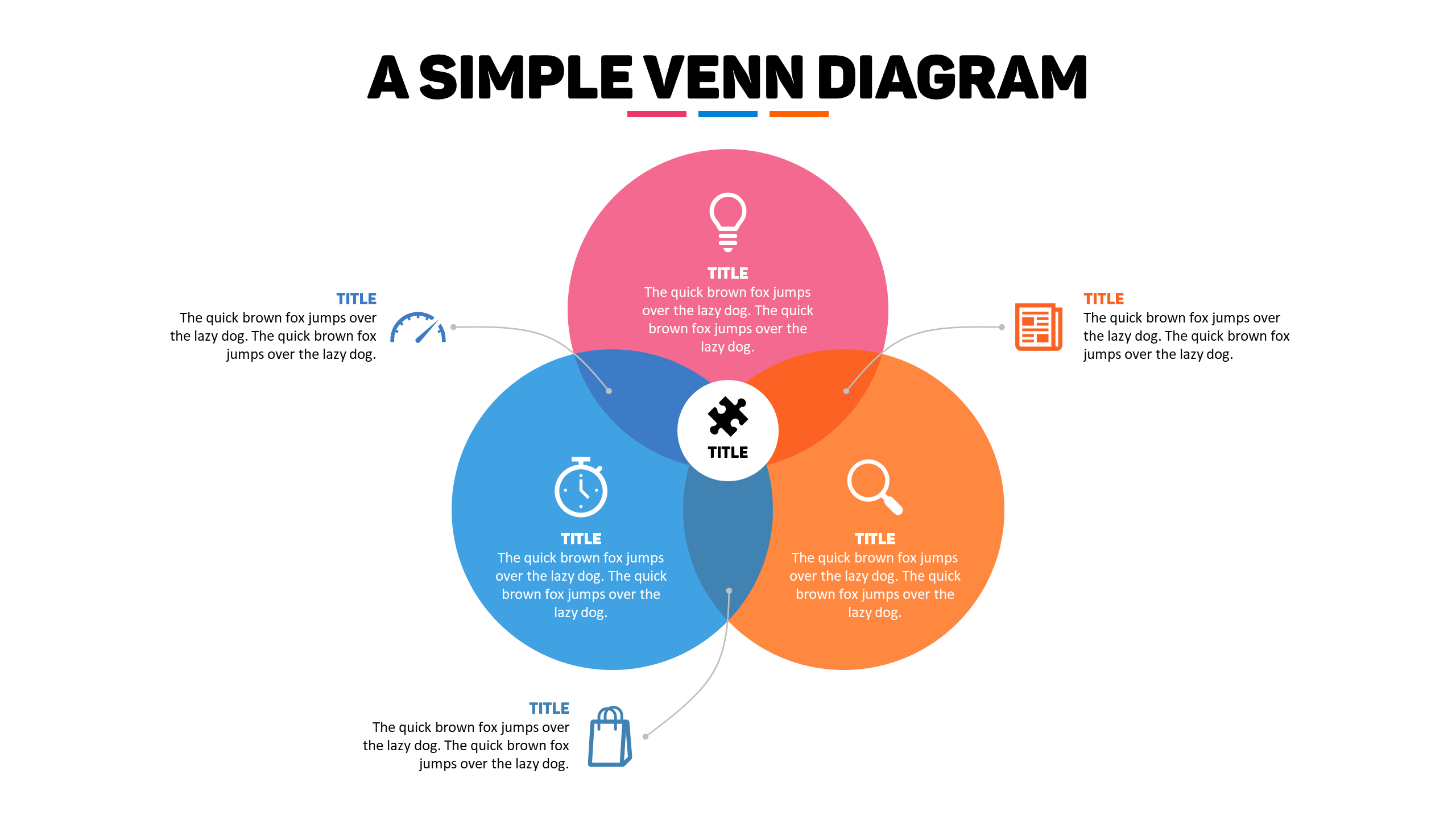
Comment faire un diagramme de Venn dans PowerPoint
Les diagrammes de Venn sont un excellent moyen de représenter visuellement les données et les informations de manière concise et organisée. Ils sont un excellent outil pour les présentations, les rapports et autres documents. La création d'un diagramme de Venn dans PowerPoint est un processus assez simple qui peut être effectué en quelques étapes.
La première étape consiste à ouvrir PowerPoint et à créer une nouvelle diapositive. Sur cette diapositive, vous devrez ajouter les formes qui composeront votre diagramme de Venn. Cela peut être fait en sélectionnant l'onglet Insérer, puis en sélectionnant des formes. Vous pouvez ensuite sélectionner les formes que vous souhaitez utiliser pour votre diagramme de Venn. Vous pouvez également utiliser le modèle de diagramme Venn intégré qui est inclus dans PowerPoint.
L'étape suivante consiste à organiser les formes afin qu'elles forment un diagramme de Venn. Vous pouvez le faire en utilisant l'onglet Arranger dans le ruban. Cet onglet vous permettra de bouger, de tourner et de redimensionner vos formes. Une fois que vous êtes satisfait de l'arrangement, vous pouvez ajouter du texte aux formes. Cela peut être fait en sélectionnant l'icône de zone de texte dans le ruban. Vous pouvez ensuite saisir le texte que vous souhaitez apparaître dans chacune des formes.
Ajout de couleur aux formes
L'étape suivante consiste à ajouter de la couleur aux formes. Cela peut être fait en sélectionnant l'option de remplissage de forme dans le ruban. Vous pouvez ensuite sélectionner la couleur que vous souhaitez utiliser pour chacune des formes. Vous pouvez également utiliser la roue chromatique intégrée pour choisir une couleur. Une fois que vous êtes satisfait de la sélection des couleurs, vous pouvez cliquer sur Appliquer pour appliquer la couleur aux formes.
Ajout de connecteurs aux formes
La dernière étape consiste à ajouter des connecteurs aux formes. Cela peut être fait en sélectionnant l'option Connector dans le ruban. Vous pouvez ensuite sélectionner la forme du connecteur que vous souhaitez utiliser. Vous pouvez également ajuster la taille et la position du connecteur en utilisant les options de redimensionnement et de déplacement dans le ruban. Une fois que vous êtes satisfait des paramètres du connecteur, vous pouvez cliquer sur Appliquer pour appliquer le connecteur aux formes.
Formatage du diagramme
Maintenant que vous avez créé votre diagramme Venn, vous pouvez le formater pour le rendre plus professionnel. Cela peut être fait en sélectionnant l'onglet Format dans le ruban. Cet onglet vous permettra de personnaliser la taille, la police, la couleur et d'autres aspects du diagramme. Vous pouvez également ajuster l'espacement et l'alignement des formes pour les rendre plus organisés.
Ajout de graphiques au diagramme
Si vous souhaitez ajouter des éléments visuels à votre diagramme, vous pouvez le faire en sélectionnant l'onglet INSERT dans le ruban. Cet onglet vous permettra d'ajouter des images, des graphiques et d'autres graphiques à votre diagramme. Vous pouvez également utiliser le clips d'art intégré pour ajouter un intérêt visuel supplémentaire à votre diagramme.
Sauver le diagramme
Une fois que vous êtes satisfait de l'apparence de votre diagramme de Venn, vous pouvez l'enregistrer. Cela peut être fait en sélectionnant l'onglet Fichier dans le ruban, puis en sélectionnant Save AS. Vous pouvez ensuite nommer votre fichier et l'enregistrer à l'emplacement souhaité.
Impression du diagramme
Si vous avez besoin d'imprimer votre diagramme Venn, vous pouvez le faire en sélectionnant l'onglet Imprimer dans le ruban. Cet onglet vous permettra de sélectionner l'imprimante et la taille du papier que vous souhaitez utiliser. Une fois que vous avez sélectionné les paramètres souhaités, vous pouvez cliquer sur Print pour démarrer le processus d'impression.
Peu de questions fréquemment posées
Qu'est-ce qu'un diagramme de Venn?
Un diagramme de Venn est une représentation graphique des relations entre deux ou plusieurs ensembles de données. Il est composé de cercles qui sont généralement superposés les uns sur les autres, avec l'intersection des cercles représentant les caractéristiques partagées des deux ensembles. Par exemple, un diagramme de Venn pourrait être utilisé pour comparer les caractéristiques partagées entre deux équipes sportives, ou pour montrer les différences entre deux types d'animaux.
Comment créer un diagramme de Venn dans PowerPoint?
La création d'un diagramme de Venn dans PowerPoint est un processus simple. Tout d'abord, ouvrez l'application PowerPoint et sélectionnez l'onglet «Insérer». À partir de là, choisissez l'option «Formes» et sélectionnez la forme du diagramme de Venn. Une fois la forme ajoutée à la diapositive, elle peut être personnalisée en cliquant dessus et en ajoutant du texte, des images et d'autres graphiques aux cercles.
Quel texte puis-je ajouter à un diagramme de Venn?
Vous pouvez ajouter n'importe quel texte que vous souhaitez à un diagramme de Venn dans PowerPoint. Par exemple, vous pouvez ajouter des étiquettes aux cercles, tels que «Team A» et «Team B» pour une comparaison de deux équipes sportives. Vous pouvez également ajouter du texte descriptif à l'intersection des cercles pour expliquer les caractéristiques partagées entre les deux ensembles.
Comment puis-je personnaliser l'apparence de mon diagramme de Venn?
Vous pouvez personnaliser l'apparence de votre diagramme de Venn dans PowerPoint en sélectionnant la forme puis en utilisant l'onglet «Format». À partir de là, vous pouvez modifier la couleur, la taille et la forme des cercles, ainsi que ajouter des ombres et des contours. Vous pouvez également personnaliser le texte, y compris le type de police, la taille, la couleur et l'alignement.
Y a-t-il d'autres caractéristiques d'un diagramme de Venn dans PowerPoint?
Oui, vous pouvez ajouter une animation à votre diagramme de Venn dans PowerPoint. Pour ce faire, sélectionnez la forme, puis cliquez sur l'onglet «Animations». À partir de là, vous pouvez choisir parmi une variété d'options d'animation, comme apparaître un cercle à la fois ou faire tourner les cercles les uns autour les uns autour des autres.
Puis-je ajouter un diagramme de Venn à une diapositive existante?
Oui, vous pouvez ajouter un diagramme de Venn à une diapositive existante dans PowerPoint. Pour ce faire, sélectionnez la diapositive, puis cliquez sur l'onglet «Insérer». À partir de là, choisissez l'option «Formes» et sélectionnez la forme du diagramme de Venn. Vous pouvez ensuite personnaliser le diagramme, tel que l'ajout de texte ou d'images, et l'animer si vous le souhaitez.
Comment créer un simple diagramme de Venn dans PowerPoint
La création d'un diagramme de Venn dans PowerPoint est un excellent moyen de visualiser les données et de démontrer clairement comment différents ensembles d'informations se croisent. Avec les bons outils, vous pouvez créer un diagramme de Venn visuellement agréable qui vous aide à expliquer facilement des concepts ou des ensembles de données complexes. Avec les instructions claires décrites dans ce guide, vous avez désormais les ressources pour créer un diagramme de Venn attrayant et efficace dans PowerPoint. Que vous soyez étudiant, enseignant ou professionnel, ce guide vous aidera à créer et à utiliser des diagrammes de Venn dans PowerPoint pour illustrer les données et les concepts.




















